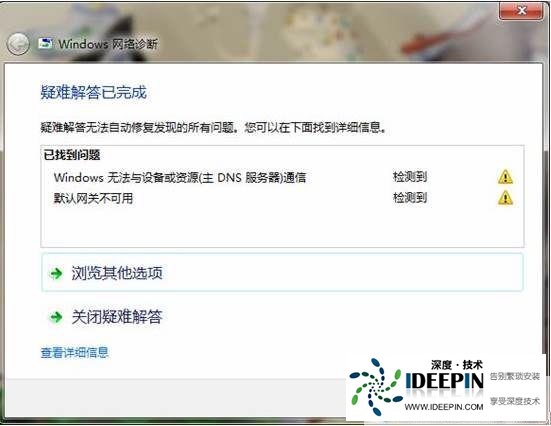检查网络设备:
重启路由器和调制解调器:将路由器和调制解调器断电,等待几分钟后再重新通电启动。这可以清除设备的临时故障,恢复正常的网络连接。
检查网线连接:确保网线连接牢固,没有松动或损坏。如果使用的是无线网络,检查路由器的无线信号是否正常,尝试靠近路由器以获得更好的信号。
更新或重新安装网卡驱动:
通过设备管理器更新:按 “Windows 徽标键 + X”,选择 “设备管理器”,
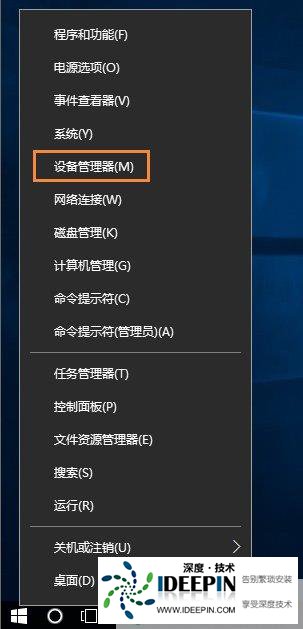
展开 “网络适配器”,右键点击网卡设备,
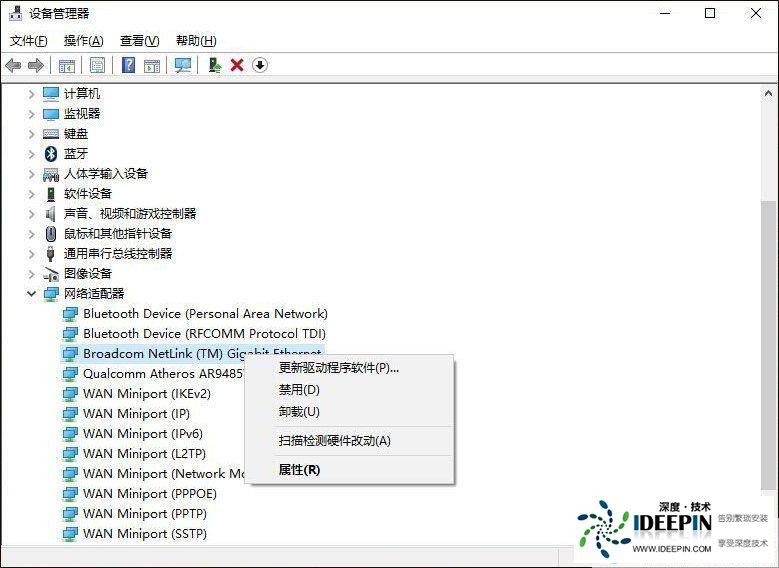
选择 “更新驱动程序”,然后按照提示进行操作。
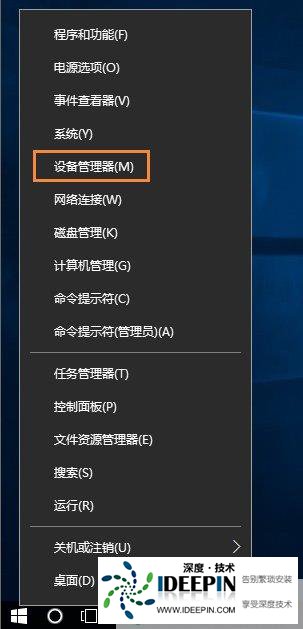
展开 “网络适配器”,右键点击网卡设备,
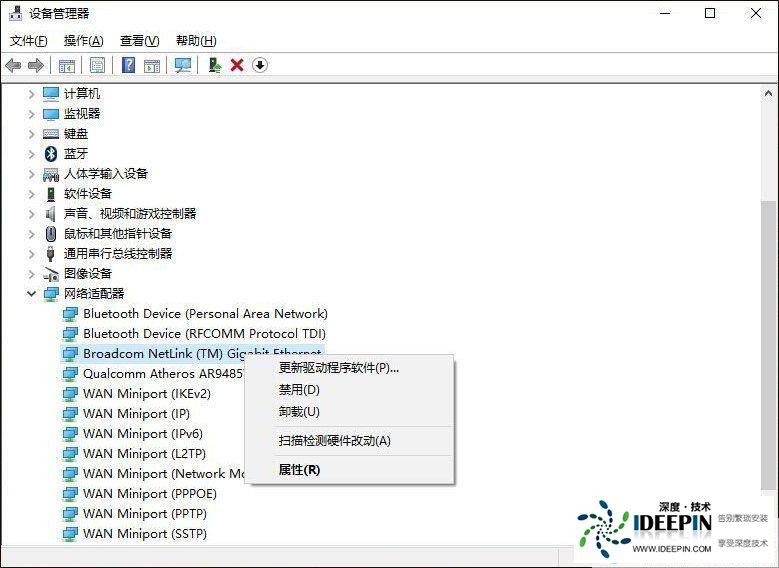
选择 “更新驱动程序”,然后按照提示进行操作。
手动下载驱动:如果自动更新无效,可前往电脑品牌官网或网卡芯片厂商官网,下载对应型号的 Windows 10 专用驱动,手动安装。
重新安装驱动:在设备管理器中,右键点击网卡设备,选择 “卸载设备”,然后重启电脑,Windows 会自动重新安装网卡驱动。
手动设置 IP 地址和 DNS:
右键点击任务栏网络图标,选择 “打开网络和 Internet 设置”,点击 “更改适配器选项”。
右键点击当前网络连接,选择 “属性”,双击 “Internet 协议版本 4(TCP/IPv4)”。
选择 “使用下面的 IP 地址”,填写相关信息。以路由器 IP 为 192.168.1.1 为例,IP 地址可设置为 192.168.1.100(最后一位可改为 2-254 间任意数字),子网掩码设置为 255.255.255.0,默认网关设置为 192.168.1.1,DNS 服务器可设置为 114.114.114.114 或 8.8.8.8,设置完成后点击 “确定”。
重置网络设置:
按下 “Win+R” 键,打开 “运行” 对话框,输入 “netsh” 并回车。
在命令提示符窗口中,依次输入 “netsh winsock reset” 和 “netsh int ip reset” 命令,每输入一条命令后按回车确认。
完成后重启电脑,重置网络设置可以解决一些网络配置错误导致的问题。
关闭防火墙与第三方安全软件:
进入 “控制面板”,选择 “系统和安全”,再选择 “Windows Defender 防火墙”,点击 “启用或关闭防火墙”,暂时关闭公共和专用网络防火墙。
退出电脑中安装的第三方安全软件,如 360 安全卫士、腾讯电脑管家等,观察网络是否恢复正常,以排除安全软件的拦截干扰。
检查电源管理设置:
右键点击左下角开始菜单,选择 “设备管理器”,展开 “网络适配器”。
右键点击网卡,选择 “属性”,点击 “电源管理” 选项卡,取消勾选 “允许计算机关闭此设备以节省电源”,点击 “确定”。这样可以防止系统因节能而关闭网卡,导致断网。
本文由深度官网(www.ideepin.com)收集整理分享,转载请注明出处!深度系统官网
郑重声明:本文版权归原作者所有,转载文章仅为传播更多信息之目的,如作者信息标记有误,请第一时间联系我们修改或删除,谢谢!